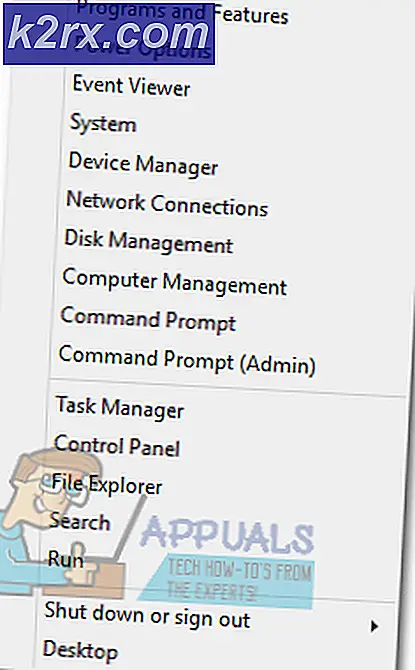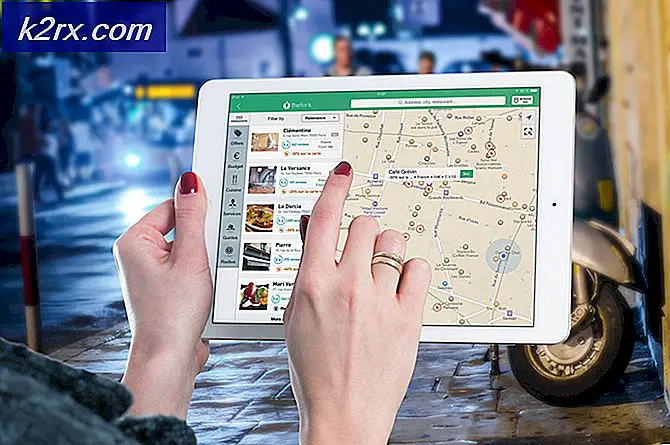EN İYİ KILAVUZ: Firestarter nedir ve nasıl kullanılır?
Fire TV inanılmaz bir cihaz, televizyon akışını yapan ve internette sörf yapan, Youtube, Hulu ve Netflix gibi farklı uygulamaları kullanarak videoları izleyebileceğiniz bir medya videosu. Ayrıca oyun oynayabilir ve Alexa asistanı gibi bir ses asistanı kullanarak her türlü bilgiyi alabilirsiniz. Ama bu onun dezavantajları ile birlikte geliyor, çünkü Amazon kendi müşteri tabanını korumaya büyük bir ilgi duyuyor, ana ekran Amazon tarafından kontrol edilen içeriğe bağlı. Bu rehberde; köklenme gerektirmeyen ana ekranı değiştiririz (ve garantinizi kaybedersiniz).
Yangın TV'deki varsayılan arayüz, ana ekranı değiştirmenize izin vermez; ve diğer uygulamalardan diğer uygulamalardan da doğrudan uygulama indirmenize izin vermez. Bunları yüklerseniz, bunlara erişmenin tek yolu, uygunsuz ve yavaş olabilecek Ayarlar'dır. Önceki çözümler köklenme gerektirdi; garantiyi geçersiz kıldığından tavsiye edilmez.
Fire Starter'ın kullanışlı olduğu yer burası; Bu, varsayılan başlatıcıya paralel olarak çalıştığı ve varsayılan başlatıcı yerine kendini göstermek için işlemi geçersiz kılmasıdır. Varsayılan başlatıcı bir saniye yanıp söner, sonra kaybolur. Fire Starter ile, tek bir tıklama için başlangıç düğmenizi, çift tıklama için bir ana ekran düğmesini yapılandırabilirsiniz. Örneğin: Youtube'u bir ana düğme tek tıklamayla başlatabilir ve Firestarter'ı ana düğme (çift tıklama) ya da hangi uygulamalara karar verdiğinize başlatabilirsiniz.
Yan yüklü uygulamalar dahil olmak üzere tüm kullanıcı tarafından yüklenen uygulamaları listeler. Uygulamalar, tıklama sürükle ve bırak yöntemiyle kolayca sıralanabilir (sürükle ve bırak işlemini başlatmak için uzun tıklama). Uygulamalar, uygulama çekmecesinden gizlenebilir (bkz. Ayarlar). Uyku süresini değiştirmek; ithalat / ihracat ayarları. Android Sürüm, Yap-Sürüm, Ana Bilgisayar Adı, Wi-Fi / WLAN Adı (SSID), IP Adresi ve Çalışma Süresi gibi sistem ve cihaz bilgilerini göster.
Şimdi faydaları bilmek; İşte nasıl kurulur.
Yöntem 1: Kısa ve Hızlı
Bu daha kısa ve bir şey gerektirmez ama ES dosya gezgini ile bir Fire TV (eğer sahip değilseniz) Amazon Store'dan indirebilirsiniz.
Öncelikle, ateş TV Ana ekranınızdan Ayarlar'ı seçin.
Sistem -> Geliştirici seçeneklerine gidin, hem ADB Hata Ayıklama'yı hem de Bilinmeyen Kaynaklar'daki Uygulamaları etkinleştirin
Bir kez bittiğinde, ES kaşif uygulamanızı açın, Favori menüsündeki soldaki menüde yeni bir favori eklemek için bir ADD düğmesi olacaktır.
Bunu tıklayın ve Yol metin kutusuna bu http://qr.net/firetv 'i tırnaksız olarak yazın ve Adı Ateşe ayarlayın
PRO TIP: Sorun bilgisayarınız veya dizüstü bilgisayar / dizüstü bilgisayar ile yapılmışsa, depoları tarayabilen ve bozuk ve eksik dosyaları değiştirebilen Reimage Plus Yazılımı'nı kullanmayı denemeniz gerekir. Bu, çoğu durumda, sorunun sistem bozulmasından kaynaklandığı yerlerde çalışır. Reimage Plus'ı tıklayarak buraya tıklayarak indirebilirsiniz.İndirdiğiniz zaman Firestarter zip dosyasını indirmek için oluşturduğunuz favoriyi açın, .zip dosyasını açın ve kurulum için Firestarter APK dosyasını seçin. Kur'a basın ve kurulduktan sonra bitirmesini bekleyin. Sistem -> Ayarlar -> Uygulamalar -> Yüklü uygulamaları yönetin ve FireStarter Uygulamasını başlatın.
Yöntem 2: PC / Laptop Üzerinden FireStarter
Bu yöntem, FireStarter'ı bir PC / Laptop ile kurmak isteyenler içindir. Devam etmek için önce Ayarlar -> Sistem -> Geliştirici seçeneklerine gidin, hem ADB Hata Ayıklama'yı hem de Bilinmeyen Kaynaklardan Uygulamalar seçeneğini etkinleştirin. Ardından Sistem menüsüne geri dönmek için geri dön düğmesine basın, yukarı kaydırın ve Hakkında seçeneğini belirleyin, ardından Ağ'ı seçin ve IP Adresini not edin.
Şimdi, Firstarter APK'sını buradan ve adbfire uygulamasını buradan indirin, adb ateşi indirildikten sonra WinRAR kullanarak ayıklayın ve yükleyin.
Adb yangın uygulamasını açın Kur'u seçin .
Yangın TV IP adresini (not earlir) girin, açıklama metninde isim girin, adınız istediğiniz herhangi bir şey olmayabilir, diğer alanları varsayılan olarak bırakın ve bittiğinde KAYDET'e tıklayın .
Daha sonra Amazon Fire TV'mizle bağlantı kuruyoruz. Bunu yapmadan önce, AdbFire'ın altta ADB'nin çalıştığından emin olmalısınız. Bağlan'a tıklayın.
Bir sonraki adım, Firestarter'ı Amazon Fire TV'ye itmek. Bu, APK Yükle düğmesini tıklatarak yapılır, APK'nın nerede olduğunu soran bir dosya iletişim kutusu olacak, daha önce indirdiğiniz APK'ya göz atın ve onu seçtikten sonra, bir onay iletişim kutusu takip edecek ve YES'i tıklamanız yeterli olacaktır. Tamamlandığında, Yüklendi diyen bir mesaj görünecektir. Şimdi uygulamayı kapatın ve Fire TV'nize gidin, Sistem -> Ayarlar -> Uygulamalar -> Yüklü uygulamaları yönetin ve FireStarter'ı buradan başlatın.
PRO TIP: Sorun bilgisayarınız veya dizüstü bilgisayar / dizüstü bilgisayar ile yapılmışsa, depoları tarayabilen ve bozuk ve eksik dosyaları değiştirebilen Reimage Plus Yazılımı'nı kullanmayı denemeniz gerekir. Bu, çoğu durumda, sorunun sistem bozulmasından kaynaklandığı yerlerde çalışır. Reimage Plus'ı tıklayarak buraya tıklayarak indirebilirsiniz.